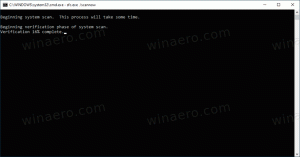Desafixar o Teams da barra de tarefas no Windows 11 para economizar RAM
Cada nova instalação do Windows 11 vem com alguns novos ícones fixados na barra de tarefas por padrão: Exibição de Tarefas, Pesquisa do Windows, Widgets do Windows e Microsoft Teams. Como se viu, o Windows Widgets e o Microsoft Teams consomem quantidades visíveis de RAM, mesmo que você não os use. Uma solução? Basta desafixá-los.
Michael Niehaus publicado em seu blog uma breve análise de como o Windows Widgets e o Microsoft Teams sobrecarregam os recursos do seu computador. Quando você liga um PC com Windows 11, ele inicia dezenas de processos em segundo plano, incluindo várias cópias de MSEdgeWebView2.exe (WebView 2 é a variante mais eficiente do Electron da Microsoft). Muitos desses processos surgem sob Widgets.exe e msteams.exe.
Alguns podem argumentar com razão que os recursos do sistema precisam de recursos de RAM e CPU para operar, o que é absolutamente verdade. O problema é que o Windows 11 inicia MSEdgeWebView2.exe processos antes que o usuário abra o Teams e entre com sua conta pela primeira vez. Mesmo que você não tenha uma conta do Teams e nunca use o serviço,
msteams.exe e seus processos filhos são executados em segundo plano e sobrecarregam seu computador o tempo todo. Os widgets do Windows, por outro lado, são menos agressivos. O sistema operacional inicia o processo necessário somente depois que o usuário abre os widgets pela primeira vez.O problema pode não ser perceptível se você tiver um PC relativamente poderoso com muita RAM e uma CPU robusta. Mas se você possui um laptop ou tablet barato, livrar-se do Microsoft Teams e do Windows Widgets pode melhorar significativamente o consumo de recursos. Desafixar o Microsoft Teams e o Windows Widgets da barra de tarefas impedirá que o sistema operacional gere processos desnecessários que não fazem nada além de consumir RAM.
Você pode aprender como desafixar o Microsoft Teams da barra de tarefas no Windows 11 e remover Widgets no Windows 11 em nossos guias dedicados. Você também pode desinstalar totalmente o Microsoft Teams e Widgets do Windows do Windows 11 para garantir que esses recursos não o incomodem novamente.